Как загрузить приложения на планшет Fire (быстро и просто)
Пытаетесь загрузить неопубликованные приложения на планшет Amazon Fire?
Возможно, это изначально пришло вам в голову, но планшеты Amazon Fire не поставляются в магазине Google Play. Фактически, Amazon монополизировала игровой магазин планшета Fire и ограничила возможности пользователей только для просмотра Amazon App Store.
Хотя мы не удивлены этим решением, вы, возможно, были бы шокированы, узнав, что вы не можете найти Chrome и YouTube в Amazon App Store. Поскольку эти два продукта являются продуктами Google, вполне естественно, что Amazon не предлагает их в своем собственном магазине приложений.
К счастью, вы по-прежнему можете «загружать» приложения на свой планшет и в качестве альтернативы устанавливать их за пределами Amazon App Store. В этой статье мы объясним, как это возможно, и проведем вас через шаги по установке ваших любимых приложений Google Play Store на планшет Fire. Вот как можно загрузить неопубликованные приложения на планшет Fire.
Давайте начнем!
1. Что такое APK-файлы и почему меня это должно волновать?
APK или пакет Android — это формат файла, содержащий приложение. По сути, это установщик приложений и игр для Android. Хотя Amazon может запретить Google Play Store на вашем планшете Fire, планшет Fire по-прежнему в основном работает на операционной системе Android.
Благодаря этому вы по-прежнему можете устанавливать APK-файлы на вкладку Fire без использования Amazon App Store. К сожалению, мы не можем гарантировать безопасность и достоверность всех APK-файлов в Интернете. APK-файлы, которые вы загружаете и устанавливаете из магазина Google Play, безопасны и сертифицированы Google.
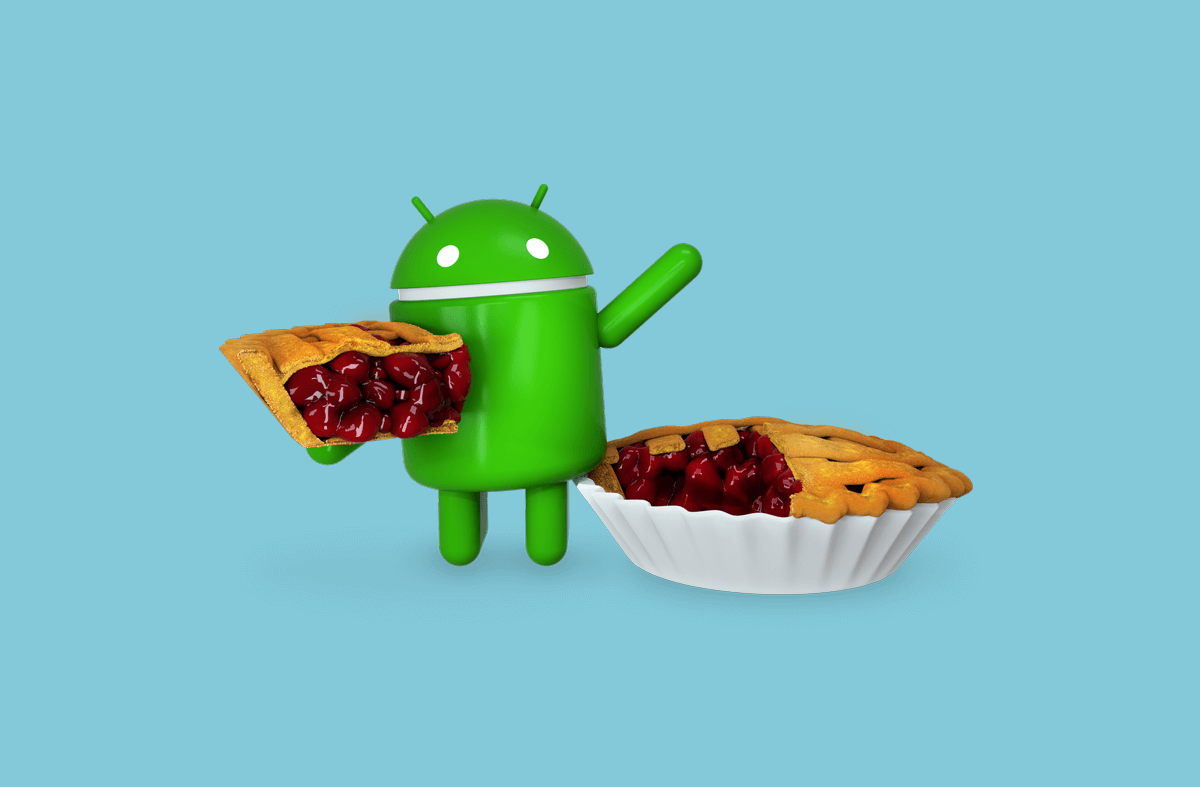
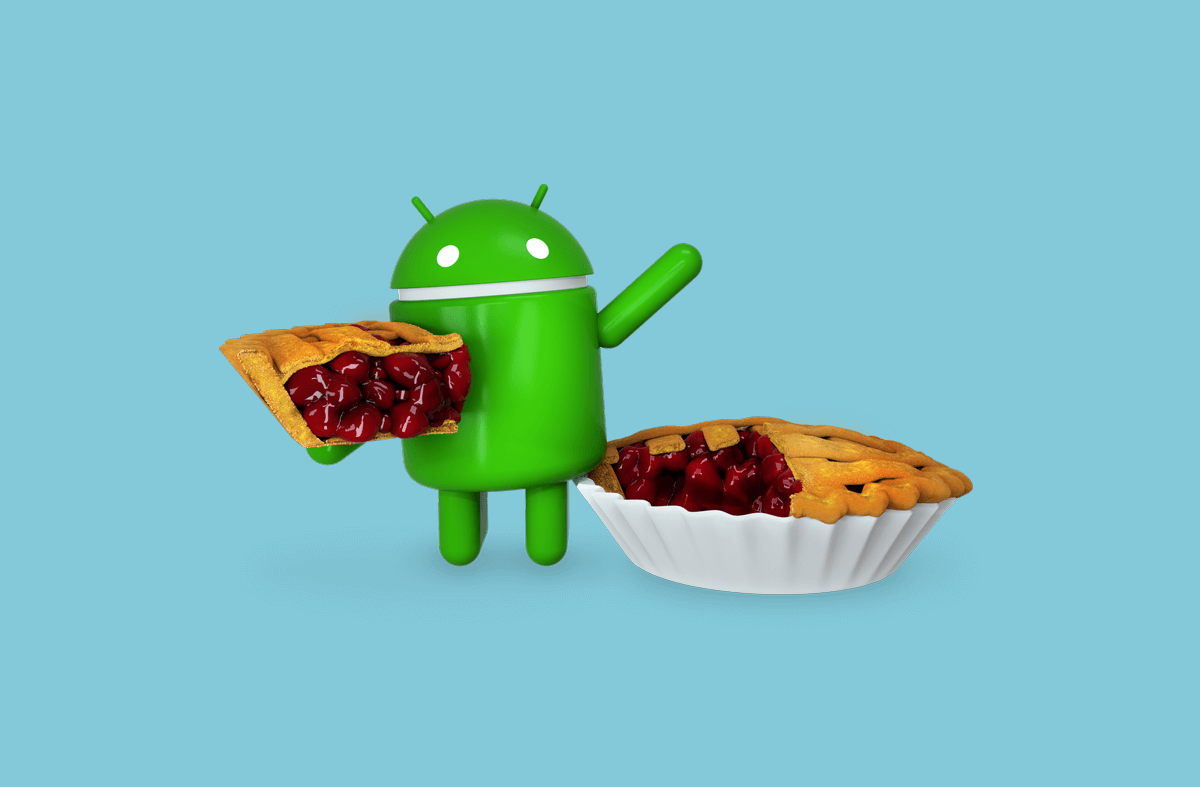
Но сторонние APK-файлы, которые вы будете загружать, не сертифицированы и не протестированы, если не указано иное, что даже в этом случае все еще сомнительно. Вам придется либо запустить этот файл через антивирусное программное обеспечение, либо убедиться, что вы загружаете APK из надежного источника.
Чтобы избежать этой проблемы, мы предоставим метод, который вы сможете использовать для создания собственных APK-файлов. Таким образом, вы сможете избежать необходимости напрямую загружать APK-файлы, которые вы найдете в Интернете, и полагаться на них. Сделав это, вы сможете получить последнюю версию APK этого приложения, а также самостоятельно создать безопасную версию.
2. Разрешите Fire Tablet устанавливать сторонние APK-файлы.
По умолчанию планшет Amazon Fire не допускает установку сторонних APK. К счастью, вы можете просто отключить этот параметр, чтобы установить недостающие приложения для Android. Для этого вы разрешите стороннему программному обеспечению, например APK-файлам, устанавливать определенные приложения на ваше устройство.
Как ранее заявленное, это разрешит установку сторонних APK-файлов, которые, скорее всего, не сертифицированы Google или Amazon. Если вы хотите пойти на риск, смело переходите к следующим шагам.
Вот как вы можете разрешить сторонним APK-файлам устанавливать приложения на планшет Fire:
- Сначала проведите пальцем вниз по верхнему краю экрана, чтобы открыть аналог Центра управления Apple для Android. Отсюда найдите и нажмите «Настройки», чтобы открыть приложение «Настройки».
- Теперь прокрутите вниз и найдите «Безопасность». Вы найдете это в разделе «Личные данные».

- Затем в разделе «Дополнительно» включите параметр «Приложения из неизвестных источников». Вы можете быть предупреждены о том, что несете ответственность за любые повреждения вашего планшета, просто подтвердите, чтобы продолжить.
- Наконец, просто перезагрузите планшет Fire, нажимая кнопку питания до появления запроса «Вы хотите выключить Fire?» появится на вашем экране. Выберите «ОК» и снова нажмите кнопку питания через пару секунд после выключения экрана, чтобы перезагрузить планшет.
После всех этих шагов ваш планшет Amazon Fire должен быть полностью готов к установке сторонних приложений. Давайте начнем с загрузки неопубликованных приложений на планшет Fire.
3. Найдите и установите свои приложения.
Как только ваша вкладка Amazon Fire наконец-то сможет разрешить установку сторонних приложений, вы сможете загрузить соответствующие APK-файлы приложений для Android, которые вы ищете. Вы можете попробовать скачать APKS на APKЗеркало но мы не можем гарантировать безопасность всех APKS на их сайте.

Вам придется подойти и выполнить этот шаг с осторожностью. Альтернативно, есть другой метод, который вы можете использовать для извлечения и создания собственных APK-файлы. Это будет работать только в том случае, если у вас есть телефон Android.
4. Загрузка и распаковка собственных APK.
К счастью, с помощью умных разработчиков программного обеспечения, которые понимают нашу проблему с планшетами Amazon Fire, в Google Play Store есть экстрактор APK. С помощью экстрактора APK вы сможете извлечь существующие приложения на своем устройстве Android и отправить их на свой Dropbox или Google Drive.
Этот метод будет разделен на три основные части, чтобы облегчить задачу нашим читателям. На первом этапе мы загрузим инструмент извлечения APK из магазина Google Play на ваше устройство Android.
Прежде чем приступить к этому шагу, обратите внимание, что вам необходимо будет загрузить приложение из Google Play Store, а также загрузить APK-файлы в облако. Это потребует использования полосы пропускания, примерно равной размерам приложений, которые вы пытаетесь извлечь.
Вот как вы можете скачать инструмент для извлечения APK из Google Play Store:
- Начните с открытия приложения Google Play и коснитесь значка поиска в правом верхнем углу экрана.
- После этого введите «APK Extractor», и вы должны быть перенаправлены в приложение, подобное изображенному ниже.
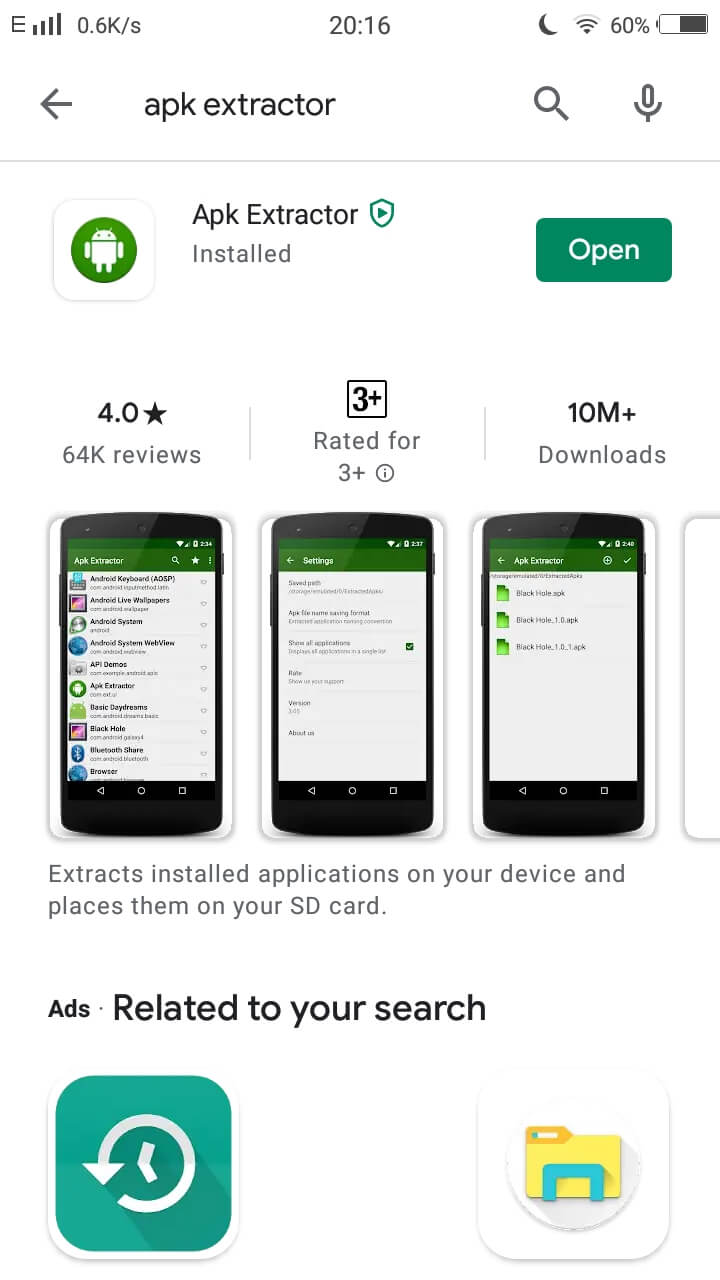
- Теперь нажмите кнопку «Установить», чтобы установить экстрактор на ваше устройство.
После установки приложения APK Extractor давайте начнем извлекать APK-файлы приложений, которые вы хотите перенести на планшет Fire. Вот как вы можете извлечь и сохранить свои собственные APK-файлы:
- Откройте приложение APK Extractor на своем телефоне Android.
- Вас может встретить пара рекламных объявлений, просто просмотрите их, и вы попадете в список, содержащий все приложения, установленные на вашем телефоне Android. Найдите приложение, которое вы хотите извлечь, и нажмите на три точки (…) в правой части приложения, затем выберите «Поделиться».

- В зависимости от размера приложения и скорости вашего телефона сохранение может занять некоторое время. Однако после сохранения APK вам будет предложено перенаправить этот APK на несколько вариантов обмена. Не стесняйтесь отправлять APK по электронной почте, через Google Диск, Dropbox или любым другим удобным для вас способом. Просто имейте в виду, что файлы размером более 25 МБ не принимаются большинством почтовых компаний, поэтому вместо этого вы можете отправить их на свой Google Диск.
Итак, вы успешно экспортировали и извлекли свой собственный APK-файл. Это означает, что теперь вы можете установить эту программу на свой планшет Amazon Fire. Возьмите планшет и откройте его. Вот как вы можете установить APK-приложения на свой Fire Tablet:
- В зависимости от того, куда вы отправили APK, перейдите в этот файл или папку и загрузите APK. Загруженный файл должен сохраниться в локальной папке «Загрузки», поэтому вам нужно будет перейти в этот каталог, исследуя файловый менеджер. Кроме того, в зависимости от используемого вами браузера вы можете получить доступ к загруженному файлу непосредственно в браузере или проведя пальцем вниз от верхней части экрана, чтобы открыть Центр управления.
- В любом случае, как только вы найдете загруженный APK, просто нажмите на него, чтобы открыть файл и запустить установщик.
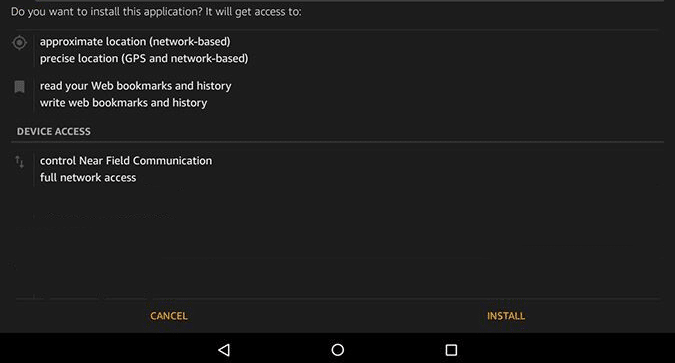
- Перед установкой приложения вам будет предложено подтвердить установку. Идите дальше и выберите «Установить», чтобы полностью установить приложение.
Как только вы закончите со всем этим, ваше приложение должно быть успешно загружено на планшет Fire.
К сожалению, независимо от того, извлекаете ли вы свои собственные APK-файлы или загружаете их из другого источника, планшет Amazon Fire иногда сталкивается с ошибками в приложениях, установленных APK. Это неизбежно, и вам придется самостоятельно решать некоторые проблемы, чтобы продолжить использование установленного вами приложения.
На этом мы завершаем эту статью, поэтому мы надеемся, что помогли вам выполнить действия по загрузке неопубликованных приложений на планшет Fire. Если у вас есть какие-либо вопросы, не стесняйтесь оставлять нам комментарии ниже.
Если это руководство помогло вам, поделитесь им. 🙂





